Googleドライブ上でファイル共有するため一旦アクセス権限をつけたものの、権限を解除したいといったケースはよくあります。
・特定のメンバーがグループやプロジェクトから外れた
・共有相手がファイルをダウンロードしたので権限が不要になった
この記事では、Googleドライブ上で一旦付与したアクセス権限を解除する方法を解説します。
Googleドライブで他人にアクセス権限がついている状態の確認
Googleドライブ上のファイルで自分以外のアカウントにアクセス権限が付与されている場合、画面上ではファイル名の横に人型のマークが表示されます。
この人型マークが表示されていれば、自分以外のアカウントにファイルへのアクセス権限が与えられています。
次の項目から、対象のファイルのアクセス権限を解除する具体的な方法を解説していきます。
Googleドライブではファイルへのアクセス権限の付与方法として
・共有用のリンクを取得し、リンクを共有した全員にアクセス権限を与える場合
の2パターンがあり、それぞれ解除の操作が異なるので個別に説明します。
Googleドライブで「特定のユーザー」に付与したアクセス権限を解除したい場合
まずアクセス権限を解除したいファイルを右クリックして操作メニューを表示させ、「共有」メニューをクリックします。
共有コントロールのダイアログが表示され、自分以外に共有したユーザー(アカウント)名が表示されるので、権限を解除したいユーザー名の右側にある「編集者」という文字をクリックします。
(与えられた権限によってはこの部分が「閲覧者」などになっているケースもあります)
権限選択のメニューが表示されるので、この中から「削除」を選んでクリックします。
権限を削除(解除)したユーザーが表示されなくなり、自分のアカウントのみとなりました。
これでアクセス権限の解除は完了です。
Googleドライブのファイル一覧上でも人型のマークが消え、アクセス権限が解除されていることが分かります。
Googleドライブで「リンクを知っている全員」に付与したアクセス権限を解除したい場合
共有用のリンクを取得し、リンクを共有した全員にアクセス権限を与えている場合でも、最初の操作は同じです。
まずファイルを右クリックして操作メニューを表示させ、「共有」メニューをクリックします。
共有コントロールのダイアログが表示されますが、共有リンクを使ってアクセス権限を付与している場合はダイアログ下部の「リンクを取得」メニューで「変更」リンクをクリックします。
すると「リンクを取得」ウインドウが少し縦に広がり新たなメニューが表示されるので、「リンクを知っている全員」をクリックします。
共有のオプションが表示されるので、ここで「制限付き」をクリックします。
共有範囲が「リンクを知っている全員」から「制限付き」になったことを確認して「完了」ボタンをクリックすれば、アクセス権限の解除は完了です。
Googleドライブ(スマホアプリ)でのアクセス権限解除手順
ここまでは、PC版のGoogleドライブでの操作方法を解説してきましたが、スマホのGoogleドライブアプリの場合は若干メニューが異なりますので注意が必要です。
まずアクセス権限が共有されているファイルの右側の3点マークをタップします。
出てきたメニューのうち、PC版では「共有」メニューをクリックしていましたが、スマホアプリ版の場合は「ユーザーやリンクを管理」メニューをタップします。
アクセスできるユーザーの設定が表示されるので、「リンク設定」メニューの「変更」をタップします。
共有リンクでアクセス権限を付与している場合、「リンクを知っている全員」にアクセス権限が設定されていますが、これを変えるため「リンクを知っている全員」の文字をタップします。
すると「制限付き」の権限設定が選べるようになるので、「制限付き」の文字をタップします。
ファイルのリンク設定がこのように「制限付き」に変われば、アクセス権限の解除は完了です。
Googleドライブでアクセス権限を解除する方法まとめ
Googleドライブで一度設定したアクセス権限を解除する場合、「権限削除」「権限解除」のようなストレートで分かりやすい表示が画面上に見当たらないので迷う方も多いと思います。
アクセス権限解除の手順についてはこれまでの説明で完璧にできますので、ぜひ試してみてください。
ちなみに、GoogleドライブをはじめとしたGoogleのサービスを使いこなせるようになると、日常のタスクや仕事の処理効率が劇的に向上します。
実はこれまであまりGoogleのサービスを使いこなせていなかった・・・という方はぜひこちらの本を読んでみてください。

Google式10Xリモート仕事術――あなたはまだホントのGoogleを知らない
ちなみに活字を読むのが苦手という方は、「聴く読書」Amazonオーディブルがおすすめです。
スマホやタブレットがあれば、通勤などの移動中でも「音で」本を読むことができます。
(上記の「Google式10Xリモート仕事術」もオーディブルで提供中!)
無料登録すれば、最初に好きな本を1冊手に入れられるので、登録だけでもする価値あり!
Amazonオーディブルの詳しいサービス内容や費用はこちらで解説しています。
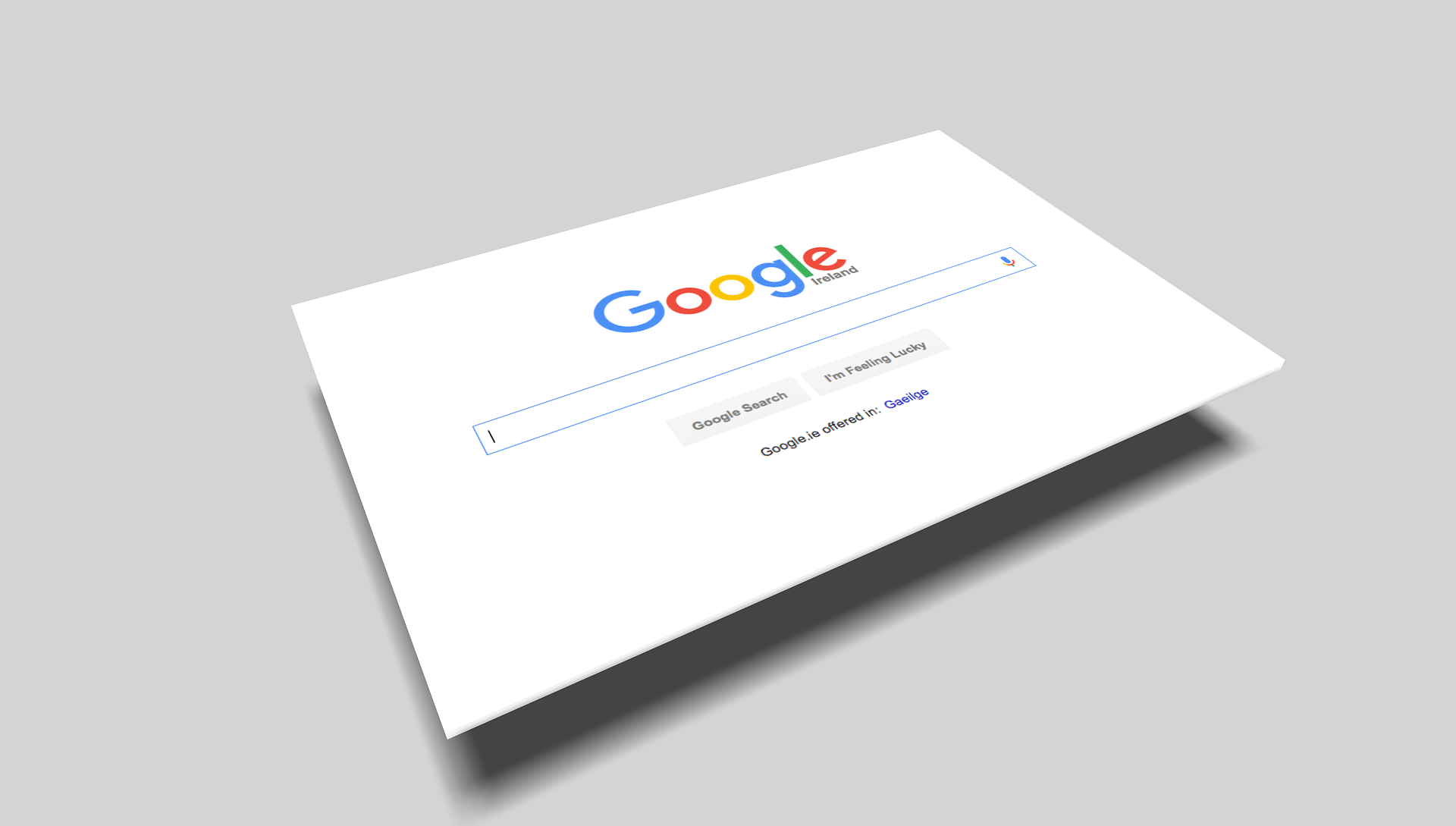

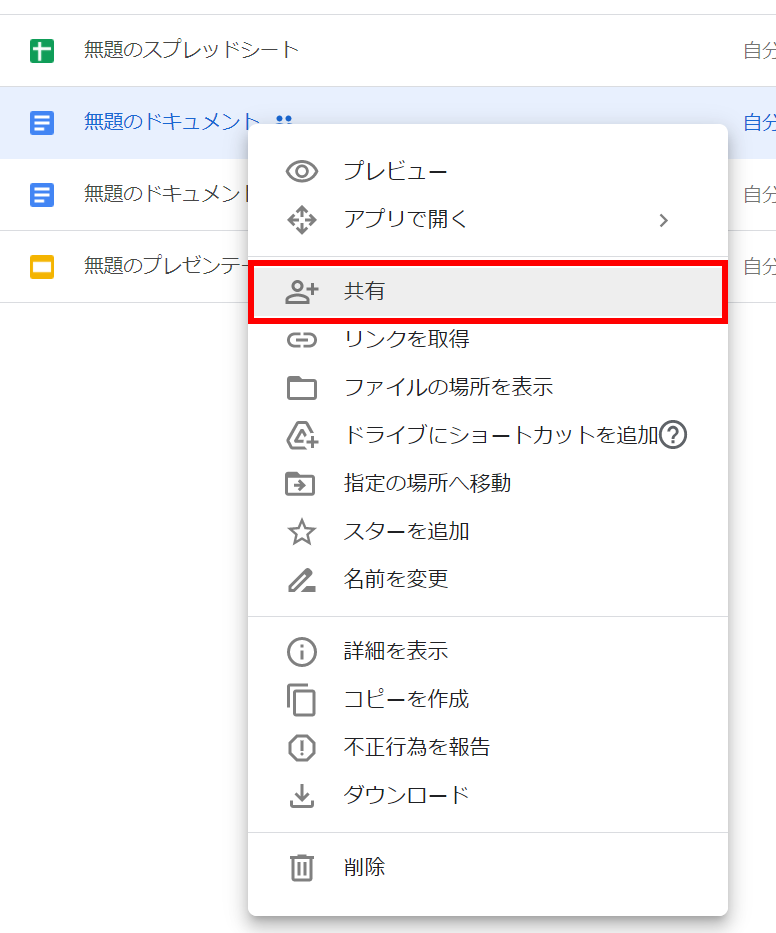
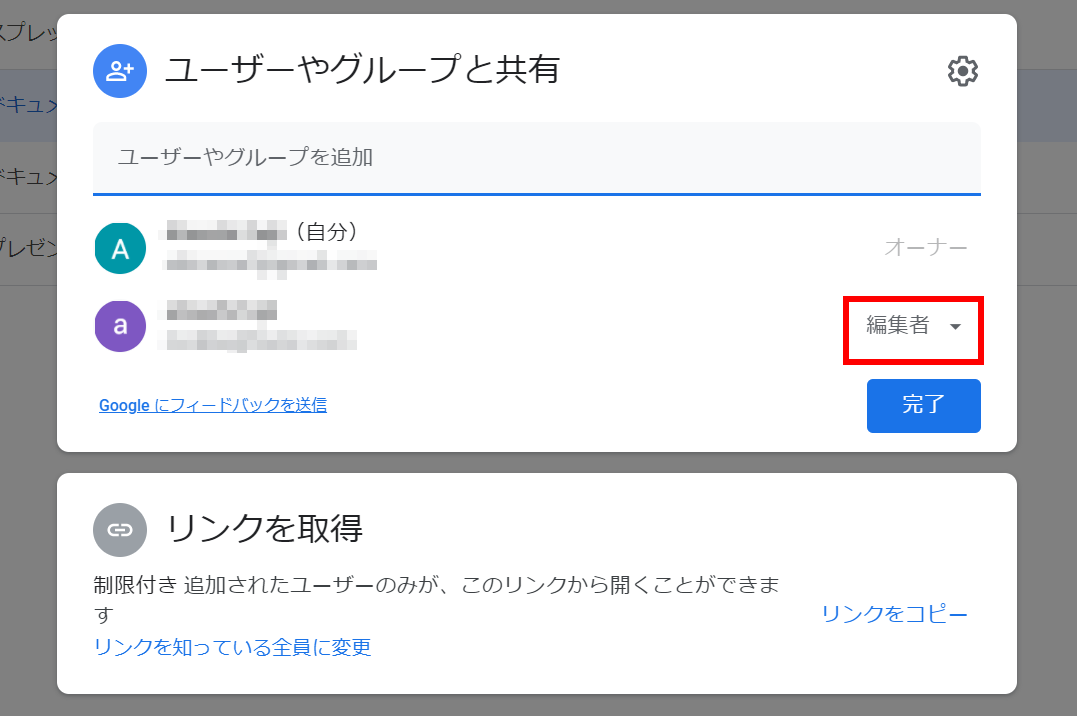


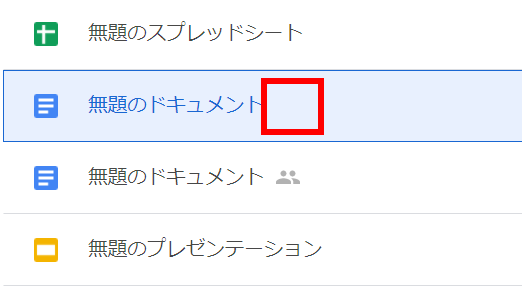
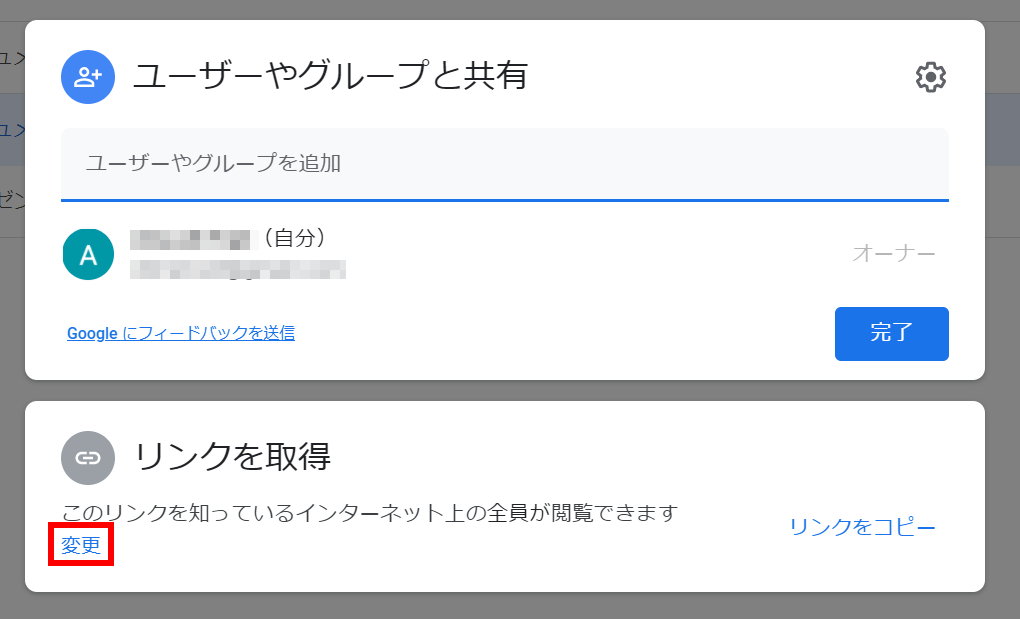
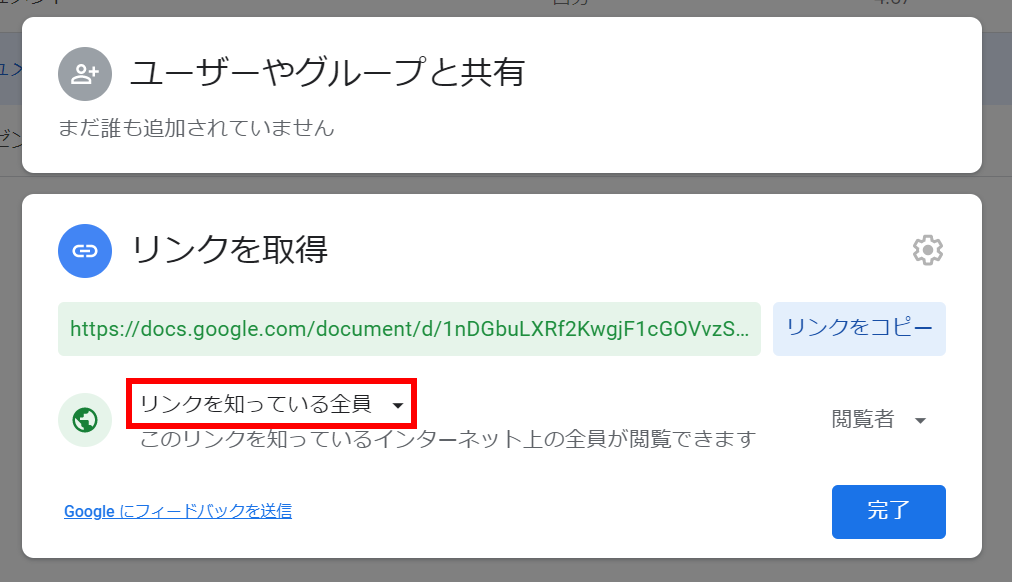
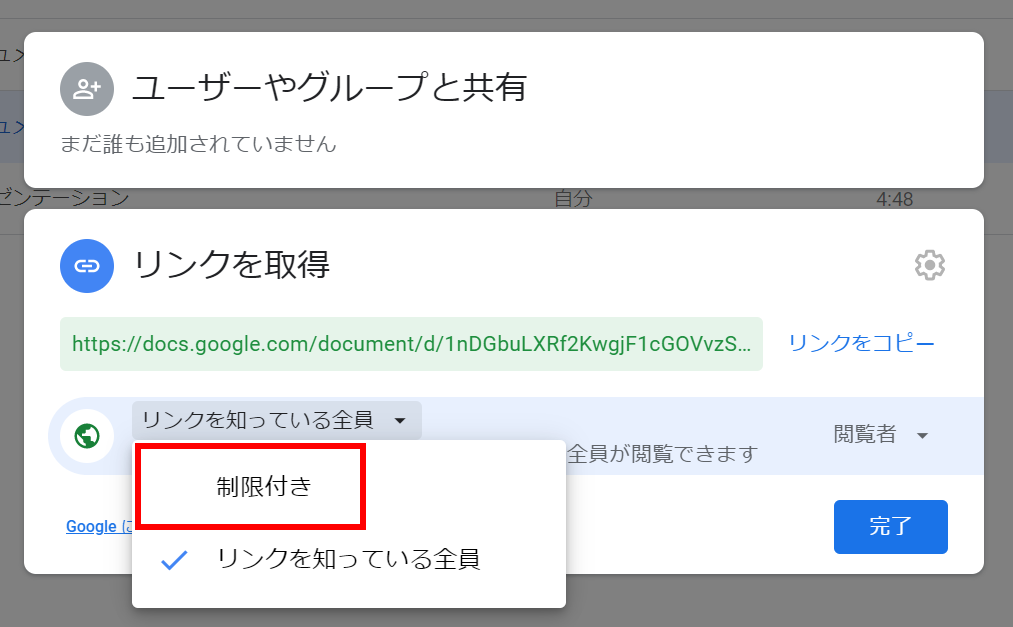

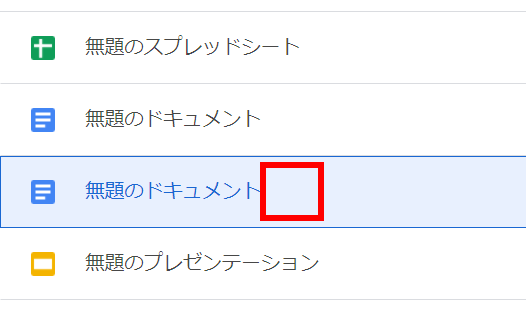
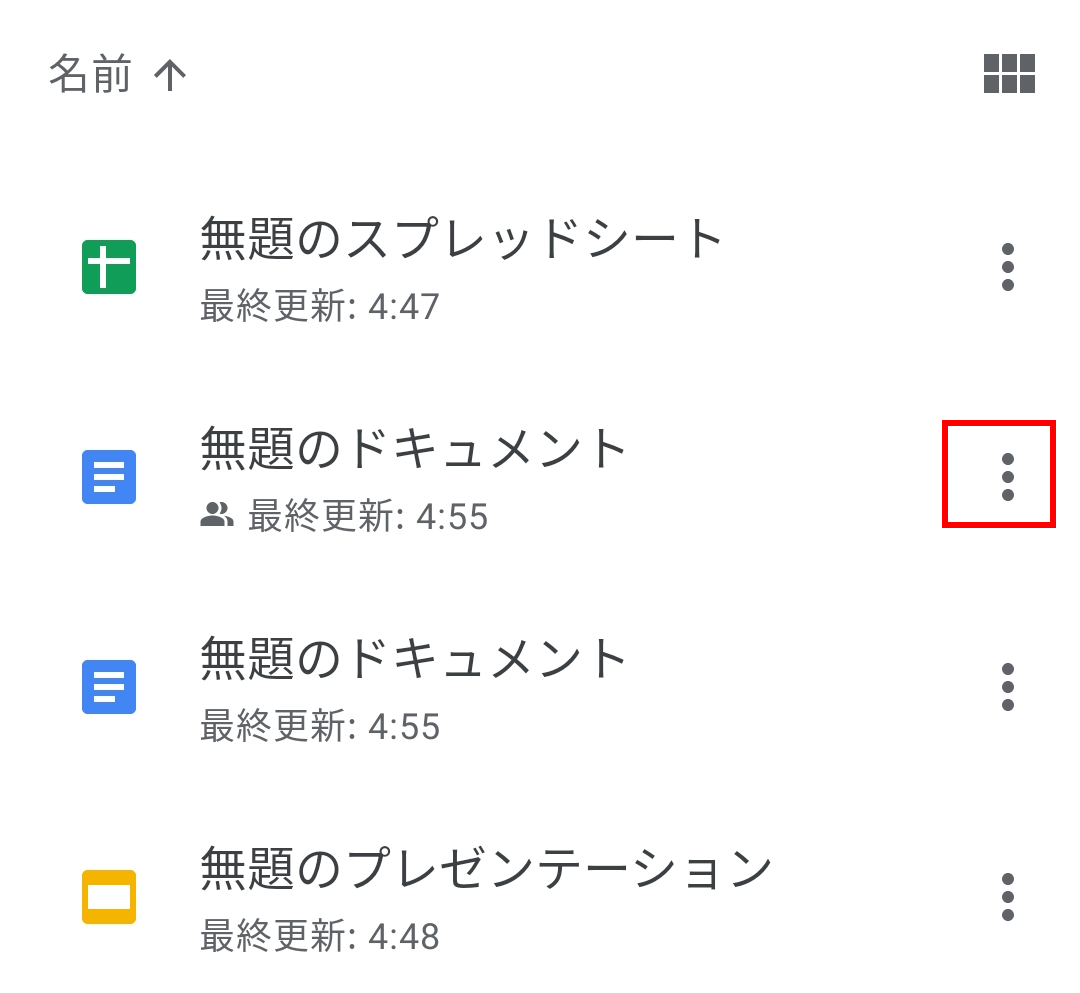
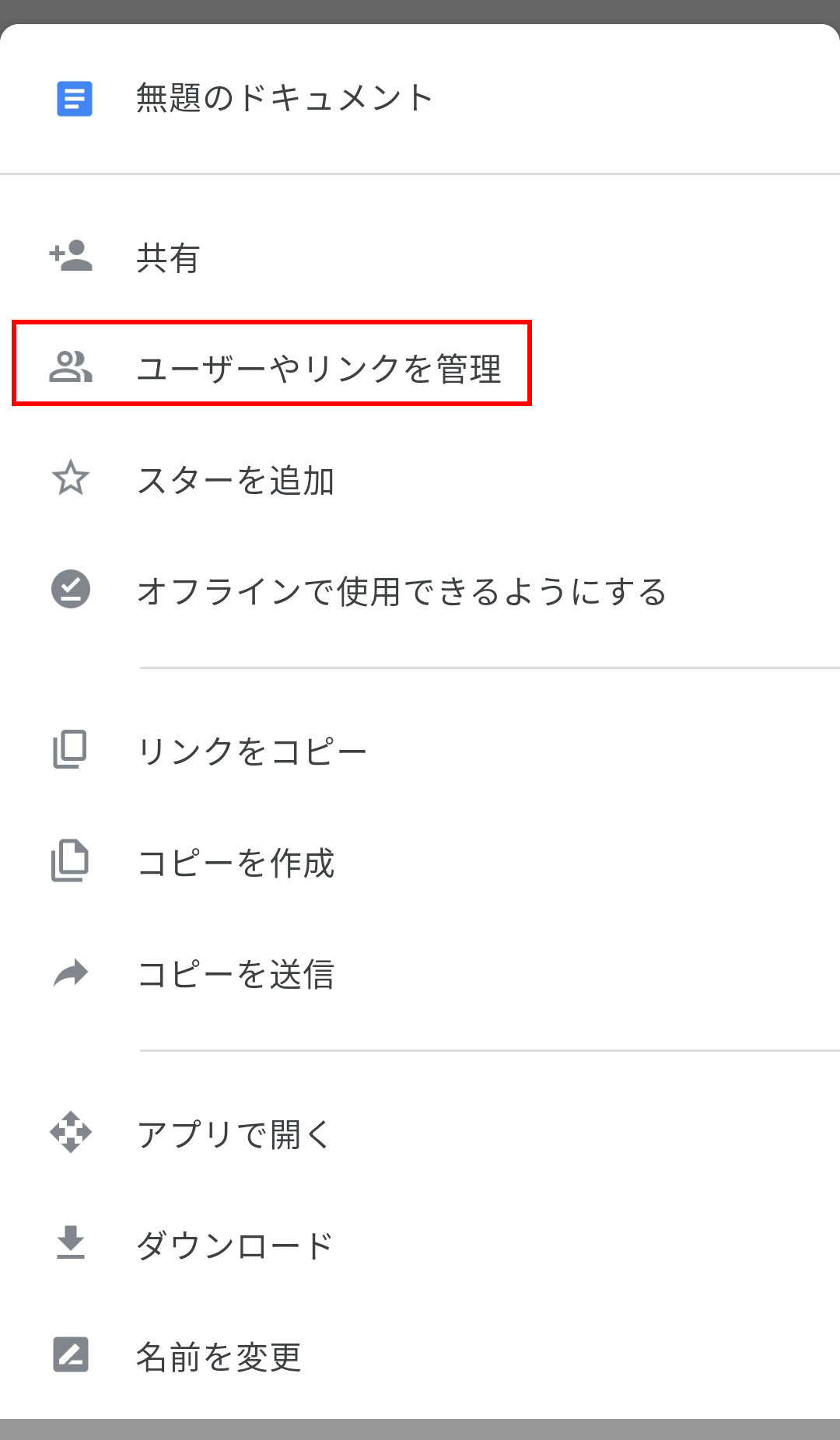
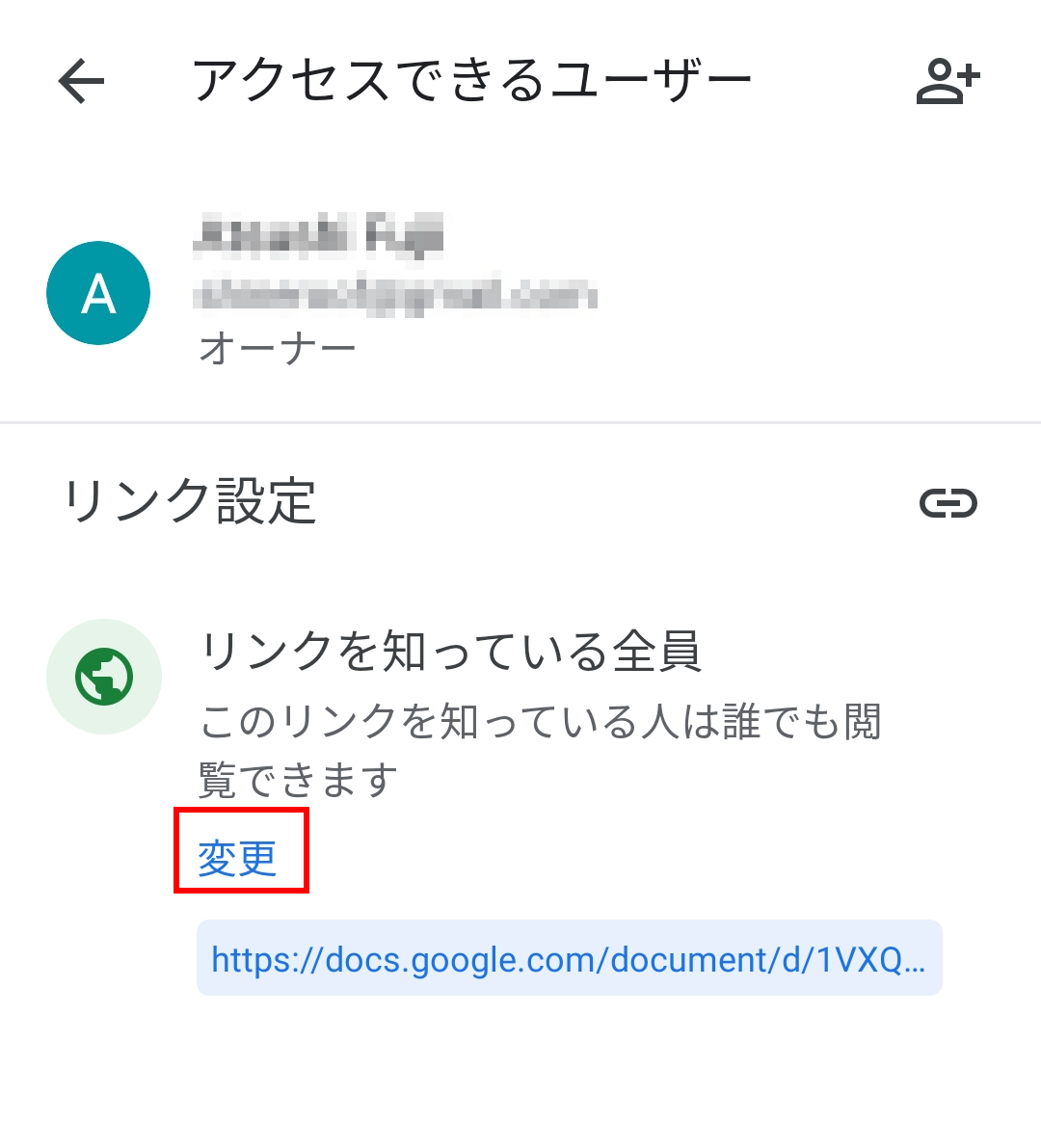
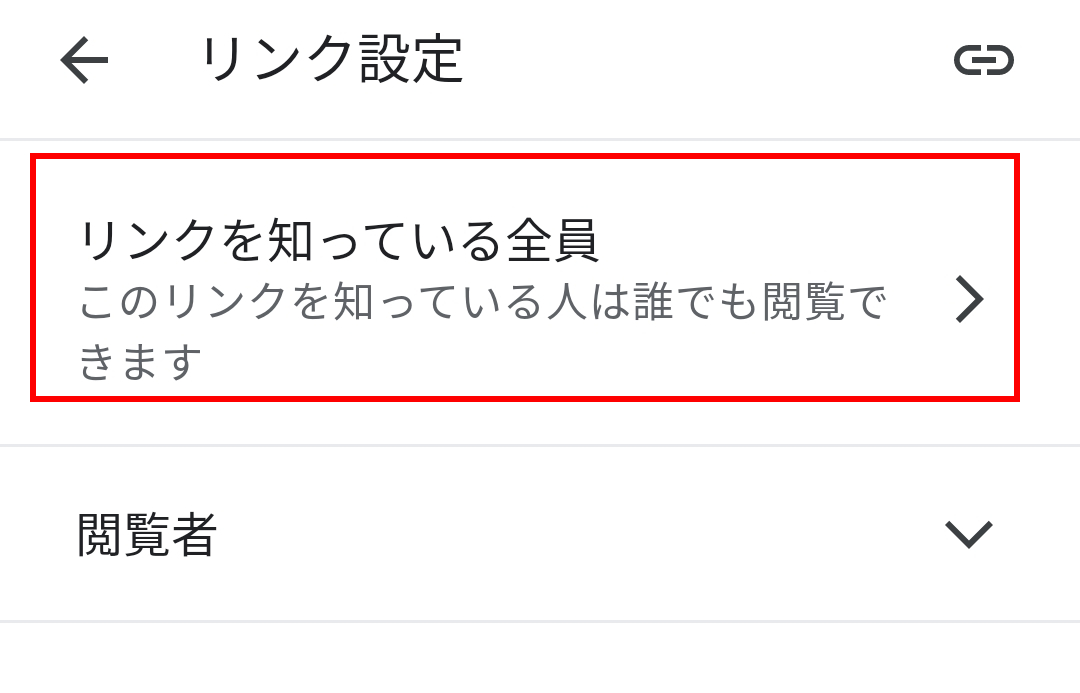
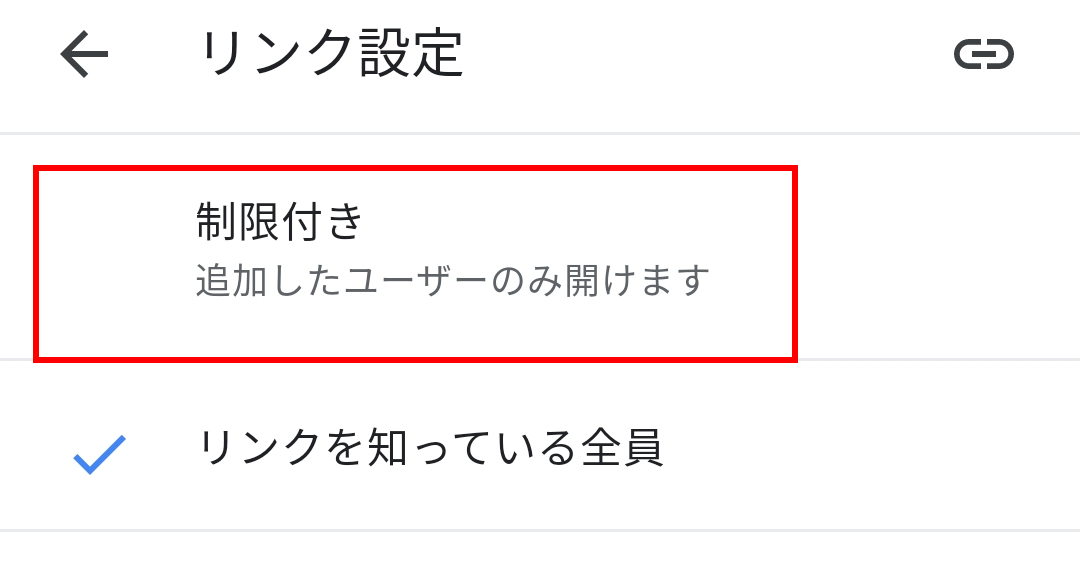



コメント